
Cara Mentransfer Gambar Berformat HEIF/HEIC ke Android (Panduan Lengkap)

HEIF adalah format gambar yang diperkenalkan dengan iOS 11. Artinya, iPhone akan menyimpan foto dalam format HEIF (.heic) yang dapat menghemat ruang secara signifikan dan menyediakan cara yang lebih baik bagi pengguna untuk mendistribusikan & menyimpan. Namun, dapatkah Anda mentransfer gambar HEIF/HEIC ke Android ? Jika tidak, bagaimana Anda dapat mengonversi foto HEIC dan membukanya di perangkat Android Anda? Semua masalah ini akan dipecahkan dalam panduan ini.

Secara default, sebagian besar perangkat Android tidak mendukung format HEIC/HEIF secara bawaan, meskipun beberapa versi Android yang lebih baru (mulai dari Android 9 Pie) sudah mulai menyertakan dukungan parsial. Meski begitu, banyak aplikasi galeri bawaan dan alat pihak ketiga mungkin masih gagal mengenali format tersebut dengan benar. Akibatnya, pengguna sering menghadapi masalah seperti gambar kosong atau pemberitahuan file yang tidak didukung.
Anda dapat menggunakan Coolmuster Mobile Transfer di bagian berikutnya untuk langsung mentransfer gambar HEIC Anda dari perangkat iOS ke perangkat Android , tetapi jika Anda tidak dapat membukanya atau melihatnya di Android , Anda dapat menggunakan cara di Bagian 3 untuk mengonversi HEIF atau HEIC Anda ke JPG atau PNG, atau memanfaatkan beberapa layanan cloud daring seperti Google Photos atau Dropbox di Bagian 4 untuk membuka foto Anda di Android .
Cara termudah dan paling langsung adalah dengan menggunakan program transfer data profesional - Coolmuster Mobile Transfer . Dengan menggunakan program ini, Anda dapat melakukan transfer HEIF dari iPhone ke Android hanya dengan menghubungkan iPhone dan perangkat Android Anda ke komputer dan menyalin foto-foto tersebut. Harap perhatikan bahwa program transfer ini hanya memungkinkan Anda untuk menyalin gambar HEIF/HEIC ke Android , tetapi tidak dapat mengonversi gambar ke format Android yang kompatibel.
Fitur utama Coolmuster Mobile Transfer :
Unduh perangkat lunak Coolmuster Mobile Transfer .
Berikut cara mentransfer gambar HEIC dari iPhone ke ponsel Android :
01 Luncurkan perangkat lunak Coolmuster Mobile Transfer di komputer Anda setelah mengunduh dan menginstalnya. Kemudian hubungkan perangkat Android dan iOS Anda ke PC dengan USB.
02 Aktifkan USB debugging di Android , lalu klik "Trust" di iPhone. Kemudian perangkat lunak akan mengenali kedua perangkat Anda dengan cepat. Sekarang, pastikan Android Anda adalah perangkat "Destination", atau klik "Flip".

03 centang "Foto" pada panel, dan klik "Mulai Salin" untuk mentransfer foto Anda.

Karena melihat langsung file HEIC di Android seringkali tidak memungkinkan, mengonversinya ke format yang lebih didukung secara luas seperti JPG atau PNG merupakan solusi praktis.
Coolmuster HEIC Converter adalah alat khusus yang dirancang khusus untuk mengonversi file HEIC ke format JPG/JPEG atau PNG secara efisien dan tanpa kehilangan kualitas. Jika gambar HEIC atau HEIF Anda tersimpan di komputer, Anda dapat menggunakan program ini untuk langsung mengonversinya sekaligus.
Berikut cara mengonversi gambar HEIF/HEIC Anda dengan perangkat lunak ini:
Langkah 1: Dapatkan perangkat lunak Coolmuster HEIC Converter di komputer Anda.
Langkah 2: Luncurkan konverter dan klik "Tambahkan HEIC" untuk mengimpor foto HEIC yang ingin Anda konversi. Anda dapat menambahkan file individual atau seluruh folder.

Langkah 3: Pilih format output yang diinginkan (JPG/JPEG atau PNG). Anda juga dapat menyesuaikan pengaturan kualitas, meskipun untuk "kualitas yang tidak hilang", biarkan pada 100%. Kemudian pilih folder tujuan di komputer Anda tempat gambar yang dikonversi akan disimpan.
Langkah 4: Klik "Convert" untuk memulai proses. Perangkat lunak akan mengonversi file HEIC Anda dengan cepat . Setelah dikonversi, Anda dapat dengan mudah mentransfer file JPG/PNG ini ke perangkat Android Anda melalui kabel USB.

Untuk konversi cepat beberapa file HEIC tanpa perlu menginstal perangkat lunak apa pun, konverter HEIC online adalah pilihan yang praktis. Banyak situs web yang menawarkan layanan ini secara gratis.
Berikut panduannya:
Langkah 1: Akses https://heic.online/ di komputer atau ponsel Android Anda.
Langkah 2: Klik "Tambahkan file HEIC" untuk memilih gambar HEIC dari perangkat Anda. Anda dapat menambahkan 100 file sekaligus.
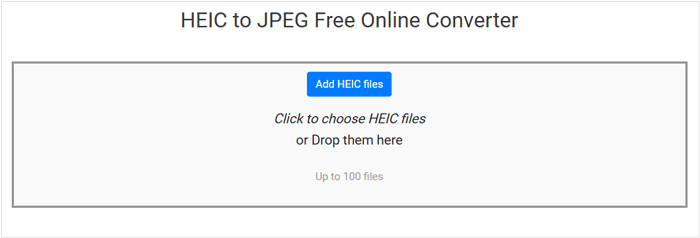
Langkah 3: Pilih format keluaran di samping "Ubah ke", lalu atur tingkat kualitas yang Anda inginkan.
Langkah 4: Klik "Convert" untuk memulai konversi. Setelah beberapa saat, unduh gambar yang dikonversi ke perangkat Anda.
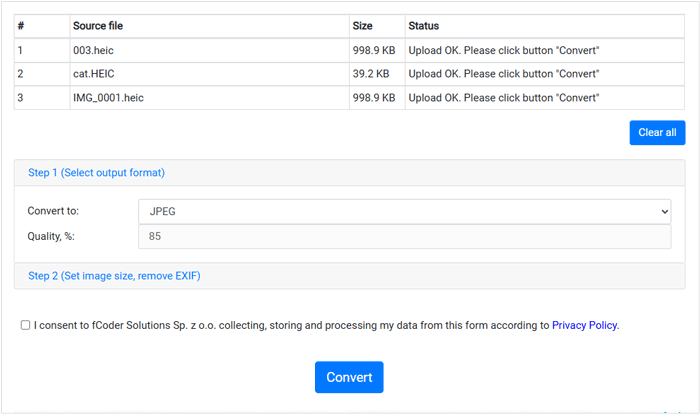
Bahkan tanpa dukungan asli langsung, ada cara untuk membuka dan melihat gambar HEIC di perangkat Android Anda .
Google Photos merupakan solusi terbaik untuk melihat file HEIC di Android . Saat Anda mengunggah gambar HEIC ke Google Photos (baik secara manual maupun melalui pencadangan otomatis), Google Photos memproses dan menampilkannya dengan benar.
Begini cara kerjanya:
Langkah 1: Jika file HEIC Anda ada di komputer, unggah ke akun Google Photos Anda melalui peramban web. Jika file tersebut ada di perangkat Android Anda tetapi tidak dapat dibuka, Anda masih dapat mengunggahnya ke Google Photos.
Langkah 2: Buka aplikasi Google Photos di perangkat Android Anda. Gambar HEIC yang Anda unggah akan terlihat dan dapat diakses di dalam aplikasi, karena Google Photos menangani kompatibilitas secara internal.
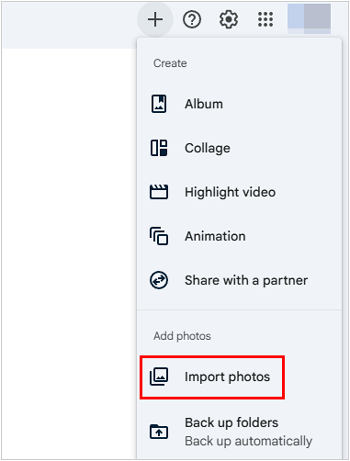
Dropbox adalah layanan penyimpanan awan lain yang menawarkan dukungan yang baik untuk file HEIC. Mirip dengan Google Photos, mengunggah gambar HEIC ke Dropbox memungkinkan Anda untuk melihatnya di perangkat Android Anda melalui aplikasi Dropbox.
Berikut cara membuka dan melihat gambar HEIC di Android melalui Dropbox:
Langkah 1: Unggah gambar HEIC Anda ke akun Dropbox Anda dari komputer atau langsung dari iPhone Anda (jika Anda telah memasang aplikasi Dropbox di sana).
Langkah 2: Buka aplikasi Dropbox di ponsel atau tablet Android Anda.
Langkah 3: Arahkan ke folder tempat Anda mengunggah file HEIC. Dropbox akan menampilkan gambar HEIC, sering kali mengonversinya secara langsung untuk dilihat di dalam aplikasi.

Meskipun perangkat Android biasanya tidak menawarkan dukungan asli untuk file HEIC/HEIF, berbagai solusi memudahkan untuk melihat dan mengelola gambar dengan efisiensi tinggi ini. Jika Anda ingin langsung mentransfer foto HEIC dari iPhone atau iPad ke perangkat Android , Anda dapat menggunakan Coolmuster Mobile Transfer . Semua gambar HEIC Anda dapat disalin ke Android dalam 1 klik.
Namun, jika Anda ingin mengonversi gambar HEIF atau HEIC untuk perangkat Android , Anda dapat menggunakan Coolmuster HEIC Converter atau konverter HEIC online. Terakhir, Anda dapat menggunakan Google Photos, Dropbox, atau server cloud lainnya untuk membuka foto HEIC di ponsel Android tanpa masalah.
Artikel Terkait:
HEIC VS JPEG: Apa Perbedaan antara HEIC dan JPG?
Bagaimana cara mengonversi HEIC ke JPG/JPEG di Google Photos?
Mengapa Saya Tidak Dapat Membuka Foto HEIC di iPhone? - 7 Perbaikan Cepat di Dalam!

 Transfer Telepon ke Telepon
Transfer Telepon ke Telepon
 Cara Mentransfer Gambar Berformat HEIF/HEIC ke Android (Panduan Lengkap)
Cara Mentransfer Gambar Berformat HEIF/HEIC ke Android (Panduan Lengkap)





